Falha na tentativa de restabelecimento da ligação L2TP
Ultimamente, muitos usuários têm pesquisado na Internet por respostas a uma tentativa falhada de conexão l2tp.Se estás a tentar perceber, vem a este posto.A Techquack tem pesquisado vários métodos eficazes para resolver este problema.
Sobre o erro associado a uma tentativa falhada de conexão L2TP.
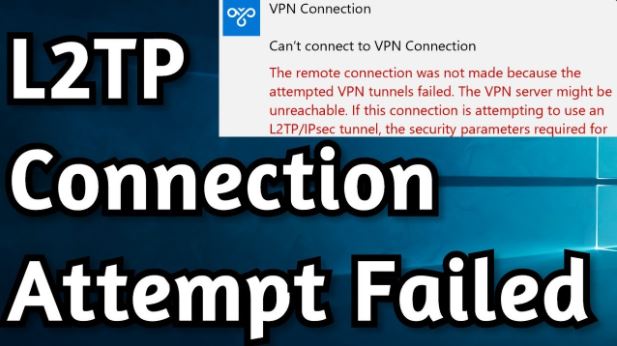
Uma ligação l2tp é normalmente usada para encriptar e proteger redes privadas virtuais (VPNs) usando o protocolo de túnel de Camada 2.As VPNs podem ser usadas para enganar a conexão original, o que ajuda as pessoas a esconder a sua localização em certos sites para contornar certas restrições de segurança.
No entanto, muitos utilizadores reportam que não conseguem estabelecer uma ligação VPN e recebem a mensagem de erro "Tentativa de ligação l2tp falhou porque a camada de segurança encontrou um erro urgente durante a negociação inicial com o computador remoto".
Qual é a razão do erro "tentativa de ligação L2TP falhou"?

Após receber inúmeros relatórios de múltiplos usuários, decidimos investigar o problema e desenvolver um conjunto de soluções para resolvê-lo completamente.Também investigamos os motivos que levaram ao erro e os listamos da seguinte forma.
Protocolos desactivados:Em alguns casos, o erro é acionado quando o protocolo Microsoft CHAP v2 é desativado nas propriedades de conexão VPN.Este protocolo deve estar habilitado para que a maioria das conexões VPN funcionem.
Configurações PPP:O protocolo ponto-a-ponto deve ser configurado corretamente antes que os usuários possam tentar estabelecer uma conexão VPN.Este protocolo inclui o protocolo LCP, e o protocolo LCP tem outras extensões que devem ser habilitadas para que a conexão funcione corretamente.
Agora que você tem uma compreensão básica da natureza do problema, vamos passar à resolução do mesmo.Para evitar conflitos, certifique-se de implementá-los na ordem exata em que são apresentados.
Como é que corrijo o erro "tentativa de ligação L2TP falhada"?

Reiniciar o adaptador de rede
- Clique com o botão direito do mouse em Iniciar e selecione Gerenciador de Dispositivos.
- Procure por adaptadores de rede e aumente a lista
- Identifique o seu adaptador de rede, clique com o botão direito do mouse sobre ele e selecione "Remover".
- Clique em OK
- Reinicie o seu computador.O dispositivo será reinstalado e requer um reset padrão.
Se isto não corrigir o erro da VPN 789 do Windows 10, tente a seguinte solução.
Verifique o certificado
Certifique-se de que o certificado correto está sendo usado tanto no lado do cliente quanto no lado do servidor.Se for utilizada uma chave pública (PSK), certifique-se de que a mesma PSK está configurada tanto no lado do cliente como no lado da máquina do servidor VPN.
Restaure o IPSec no seu computador
- Clique com o botão direito do mouse em Iniciar e selecione Executar.
- Serviços típicos.
- Encontre os módulos de encriptação IKE e AuthIP IPSec
- Localize o trabalhador político da IPSec
- Verifique o estado.Se estiver definido para Iniciar, clique em Reiniciar.
- Se a opção Executar estiver desativada, ligue-a.
- Clique duas vezes em cada um deles.
- Selecione o tipo de inicialização.
- Mudar para o modo automático
- Salvar alterações
- Reinicie o seu serviço VPN
Se você seguiu todos os passos acima cuidadosamente, a sua VPN deve funcionar sem problemas porque as configurações do protocolo foram redefinidas para os padrões padrões.No entanto, se isso ainda não funcionar, terá de definir manualmente o método de encriptação tanto do lado do servidor como do lado do cliente para os tornar compatíveis.
Se você tiver um problema particular com o seu computador e ainda tiver um erro no Windows 10 VPN 789 depois de tentar uma das soluções acima, você também pode entrar em contato com a equipe de suporte ou suporte técnico do seu provedor VPN em particular e fornecer detalhes para mais ajuda.
Perguntas Mais Frequentes
Como corrigir uma tentativa falhada de ligação à l2tp?
- Ao premir Win + R abre-se a caixa de diálogo "Run ...".
- Clique com o botão direito do mouse sobre a conexão VPN e selecione Propriedades.
- Nas propriedades VPN, vá para o separador Segurança e active a opção Permitir estes protocolos.
- Verifique a opção Microsoft-CHAP versão 2 e clique em OK.
Como se conectar à l2tp?
- Clique no ícone Rede na barra de tarefas do Windows.Aparecerá uma lista de redes e VPNs disponíveis.
- Clique na ligação VPN.As configurações de rede e VPN da Internet são exibidas.
- Selecione a conexão VPN.Clique no botão Ligar.
- Digite seu nome de usuário e senha.
- Clique OK.
A ligação VPN não pode ser estabelecida devido a tentativas falhadas de túnel VPN?
A conexão cai e retorna erro 800: "A conexão remota não pôde ser estabelecida devido a tentativas falhadas de túnel VPN. O servidor VPN pode não estar disponível. Se esta ligação tentar utilizar um túnel L2TP/IPsec, as definições de segurança necessárias para as negociações IPsec podem não estar correctamente configuradas".
Qual é a porta IPSec l2tp usada?
Por padrão, o L2TP utiliza IPSec, que requer portas UDP 500 e 4500 e IP ESP 50.Se desactivar o IPSec, o Mobile VPN com L2TP requer apenas a porta UDP 1701.Este tipo de configuração L2TP deve ser aceitável na maioria dos ambientes, a menos que a rede seja configurada de forma extremamente restritiva.